Heim >Mobiles Tutorial >iPhone >So stellen Sie verlorene Kontakte auf dem iPhone wieder her
So stellen Sie verlorene Kontakte auf dem iPhone wieder her
- 王林nach vorne
- 2024-01-01 19:35:33914Durchsuche
Der Verlust von Kontakten auf dem iPhone kann aus vielen Gründen zum Problem werden. Es könnte sein, dass Ihr Gerät irreparabel beschädigt ist oder dass es an der Software liegt, beispielsweise wenn Sie das Gerät einem Jailbreak unterzogen oder auf die neueste Version von iOS aktualisiert haben, wodurch alle Ihre Kontakte auf Ihrem iPhone verloren gehen. Was auch immer der Grund sein mag, es ist ein ärgerliches Problem.
Sie können es auf zwei Arten betrachten: Das iPhone hat nach der Wiederherstellung oder versehentlichem Löschen alle Kontakte verloren usw. Oder sie sind aufgrund von Einstellungen, die Sie nicht kennen, einfach ausgeblendet. In jedem Fall bietet Ihnen dieser Artikel einige Lösungen für den Verlust einer Telefonnummer auf dem iPhone XS/XS Max/XR/X/8/8 Plus/7/7 Plus/6S/6/SE/5s/5.
- Teil 1: Verlorene iCloud-Kontakte wiederherstellen, indem Sie die Standardkontoeinstellungen ändern
- Teil 2. Verlorene iPhone-Kontakte nach iOS-Aktualisierung/-Zurücksetzung/-Synchronisierung/versehentlichem Löschen wiederherstellen
Teil 1: Verlorene iCloud-Kontakte durch Ändern der Standardkontoeinstellungen wiederherstellen
Standardmäßig sind Kontakte für die Synchronisierung mit iCloud vorgesehen. Wenn Sie also einige Kontakte verloren haben, müssen Sie möglicherweise die Standardkontoeinstellungen in der Kontakte-App ändern, um sie wiederherzustellen. So geht's:
Zuerst müssen wir die Einstellungen-App auf unserem iPhone öffnen. Sie finden das Symbol „Einstellungen“ auf Ihrem Startbildschirm, bei dem es sich normalerweise um ein zahnradförmiges Symbol handelt. Klicken Sie darauf, um die Einstellungen-App zu öffnen. Als Nächstes können Sie in der App „Einstellungen“ scrollen und eine Option namens „Kontakte“ finden. Klicken Sie darauf, um die Seite mit den Adressbucheinstellungen aufzurufen. Durch die oben genannten Vorgänge haben wir erfolgreich die Anwendung „Einstellungen“ auf dem iPhone geöffnet und auf „Kontakte“ geklickt. Als nächstes können wir weitere Einstellungen und Anpassungen vornehmen.
Der zweite Schritt besteht darin, in den Einstellungen das Konto „Standard“ zu suchen und anzuklicken und dann auf „iCloud“ zu klicken. Der Zweck dieses Schritts besteht darin, das iCloud-Konto zu wechseln und als Standardkonto festzulegen.
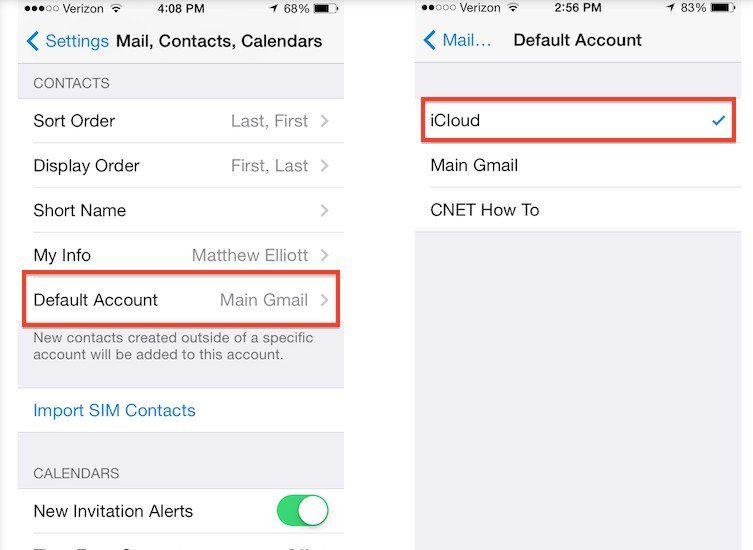
Teil 2. Verlorene iPhone-Kontakte nach dem iOS-Update/Zurücksetzen/Synchronisieren/Löschen wiederherstellen
Wenn Sie Ihre Kontakte versehentlich gelöscht haben oder festgestellt haben, dass sie nach dem iOS-Update fehlen, sind Sie möglicherweise verwirrt. Machen Sie sich jedoch keine Sorgen, denn es gibt ein effizientes Datenwiederherstellungstool, das einfach zu verwenden und sehr zuverlässig ist und Ihnen bei der Lösung dieses Problems helfen kann. Dieses Tool ist Tenorshare UltData. Es kann verlorene iPhone-Kontakte direkt von Ihrem Gerät, iTunes-Backup oder iCloud-Backup wiederherstellen. Mit diesem Tool können Sie Ihre verlorenen Kontakte ganz einfach wiederherstellen, ohne sich Gedanken über Datenverlust oder nicht behebbare Probleme machen zu müssen. Unabhängig davon, ob Sie Ihre Kontakte versehentlich gelöscht haben oder auf andere Probleme gestoßen sind, bietet Tenorshare UltData Ihnen eine zuverlässige Lösung, um Ihre Kontakte wieder auf Ihr Gerät zu übertragen.
Sicherer Download Kostenloser Download Sicherer Download für macOS 10.14 und niedrigerDas Wiederherstellen verlorener Kontakte auf dem iPhone ist eine sehr praktische Funktion und kann ohne Erstellen eines Backups durchgeführt werden. Das bedeutet, dass wir auch dann, wenn wir versehentlich einige Kontakte löschen, diese problemlos auf unserem iPhone wiederherstellen können. Um verlorene Kontakte wiederherzustellen, können wir die folgenden Schritte ausführen: 1. Öffnen Sie die Einstellungen-App Ihres iPhones und scrollen Sie zur Option „Allgemein“. Nachdem Sie auf die Option „Allgemein“ geklickt haben, klicken Sie auf „Wiederherstellen“. 2. Auf der Wiederherstellungsseite sehen wir mehrere Optionen, darunter „Aus iCloud-Backup wiederherstellen“, „Aus iTunes-Backup wiederherstellen“ usw. Hier müssen wir auf „Aus iCloud Backup wiederherstellen“ klicken. 3. Als nächstes werden wir aufgefordert, unsere Apple-ID und unser Passwort einzugeben. Bitte stellen Sie sicher, dass Sie die richtigen Anmeldeinformationen eingeben, um eine erfolgreiche Anmeldung zu gewährleisten. 4. Nach erfolgreicher Anmeldung sehen wir eine Backup-Liste. Bitte wählen Sie das richtige Backup basierend auf Datum und Uhrzeit der Kontaktdaten aus, die wir wiederherstellen möchten. 5. Sobald wir das Backup ausgewählt haben, beginnt der Wiederherstellungsprozess. Dies kann je nach Größe unseres Backups und Netzwerkgeschwindigkeit einige Zeit dauern. 6. Nach Abschluss der Wiederherstellung wird unser iPhone neu gestartet und unsere verlorenen Kontakte werden in der Kontakte-App wiederhergestellt. Bitte beachten Sie, dass diese Wiederherstellungsmethode alle derzeit auf unserem Gerät befindlichen Daten überschreibt und durch das Backup unserer Wahl ersetzt. Bevor Sie mit der Wiederherstellung fortfahren, stellen Sie daher sicher, dass wir unsere neuesten Daten gesichert haben. Insgesamt ist die Wiederherstellung verlorener Kontakte ein sehr einfacher und effektiver Vorgang. Indem wir die oben genannten Schritte befolgen, können wir verlorene Kontakte ganz einfach auf unserem iPhone wiederherstellen, ohne ein Backup zu erstellen.
Um damit Kontakte ohne Backup wiederherzustellen, laden Sie bitte Tenorshare iPhone Data Recovery herunter und befolgen Sie die folgenden einfachen Schritte.
Der erste Schritt besteht darin, die Tenorshare-Software zu öffnen und Ihr iPhone über ein USB-Kabel mit Ihrem Computer zu verbinden. Sobald die Verbindung erfolgreich ist, erkennt das Programm das Gerät automatisch. Wenn auf Ihrem Telefon die Meldung „Diesem Computer vertrauen“ angezeigt wird, klicken Sie einfach auf „Vertrauen“.
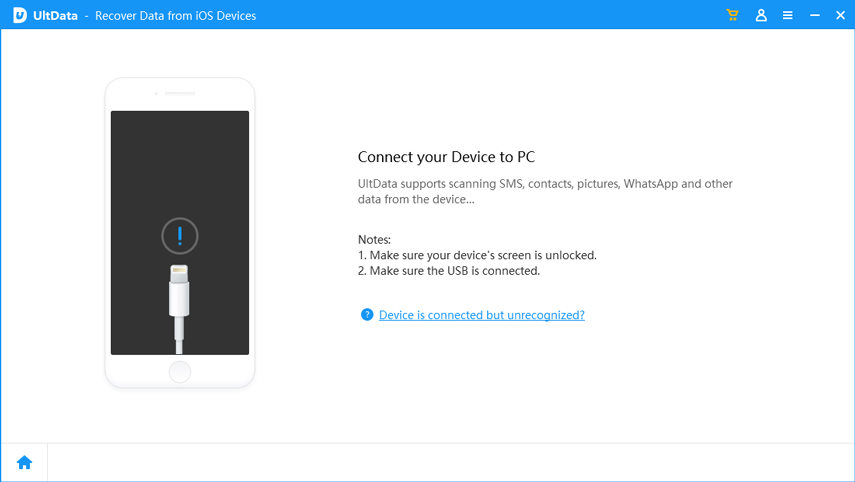
Schritt 2: Öffnen Sie das nächste Fenster, wählen Sie den Datentyp aus, den Sie wiederherstellen möchten (in diesem Fall „Kontakte“) und klicken Sie auf „Jetzt scannen“.
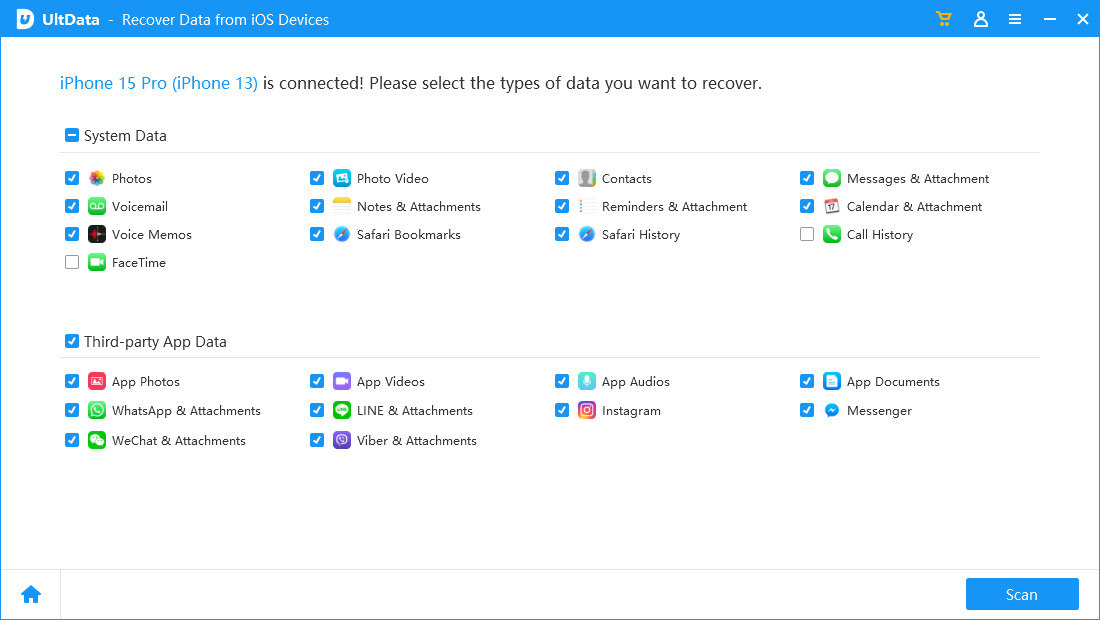
Schritt 3: Das Programm durchsucht Ihr Gerät nach Kontakten. Anschließend können Sie im nächsten Fenster die gewünschten Kontakte auswählen und auf „Wiederherstellen“ klicken, um sie zu speichern.
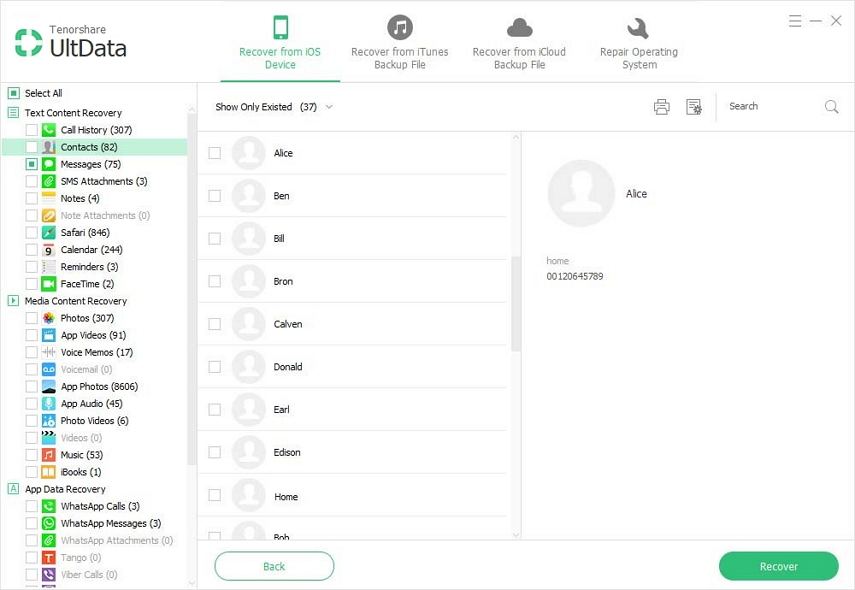
So verwenden Sie iTunes Backup, um verlorene Kontakte wiederherzustellen Wenn Sie einige Kontakte auf dem iPhone verloren haben, können Sie diese mithilfe der iTunes-Sicherung wiederherstellen. Hier ist eine einfache Schritt-für-Schritt-Anleitung: 1. Stellen Sie zunächst sicher, dass Ihr iPhone mit Ihrem Computer verbunden und iTunes geöffnet ist. 2. Klicken Sie auf der iTunes-Benutzeroberfläche auf das Gerätesymbol in der oberen linken Ecke und wählen Sie dann „Backup wiederherstellen“. 3. Wählen Sie im Popup-Fenster die Sicherungsdatei aus, die Sie wiederherstellen möchten. Normalerweise werden Sicherungsdateien nach Uhrzeit und Datum sortiert und das aktuellste Backup wird ausgewählt. 4. Klicken Sie auf die Schaltfläche „Wiederherstellen“ und warten Sie, bis der Wiederherstellungsvorgang abgeschlossen ist. Dies kann je nach Größe der Sicherungsdatei und der Leistung Ihres Computers einige Zeit dauern. 5. Wenn die Wiederherstellung abgeschlossen ist, wird Ihr iPhone neu gestartet und die zuvor gesicherten Kontakte sollten in Ihrem Adressbuch erscheinen. Bitte beachten Sie, dass durch die Wiederherstellung einer Sicherung Ihr iPhone in den Zustand zurückversetzt wird, in dem es sich zum Zeitpunkt der Sicherung der Datei befand, was bedeutet, dass Sie möglicherweise einige aktuelle Daten und Änderungen verlieren. Stellen Sie daher vor der Wiederherstellung eines Backups sicher, dass Sie alle wichtigen Daten gesichert haben und die Risiken und Konsequenzen des Wiederherstellungsprozesses verstehen. Ich hoffe, diese Schritt-für-Schritt-Anleitung kann Ihnen dabei helfen, verlorene Kontakte wiederherzustellen! Wenn Sie Fragen haben, können Sie uns diese gerne stellen.
Wenn Ihr Gerät über ein iTunes-Backup verfügt, Sie die Daten jedoch nicht durch Wiederherstellen des Geräts wiederherstellen möchten, ist das Tenorshare iPhone-Datenwiederherstellungstool sehr nützlich. Hier sind die Schritte, um mit diesem Tool Kontakte aus dem iTunes-Backup wiederherzustellen:
Schritt 1: Öffnen Sie die Hauptoberfläche und klicken Sie auf die Option „Aus iTunes-Backup wiederherstellen“. An diesem Punkt sollten Sie eine Liste aller auf Ihrem Computer verfügbaren Backups sehen können.
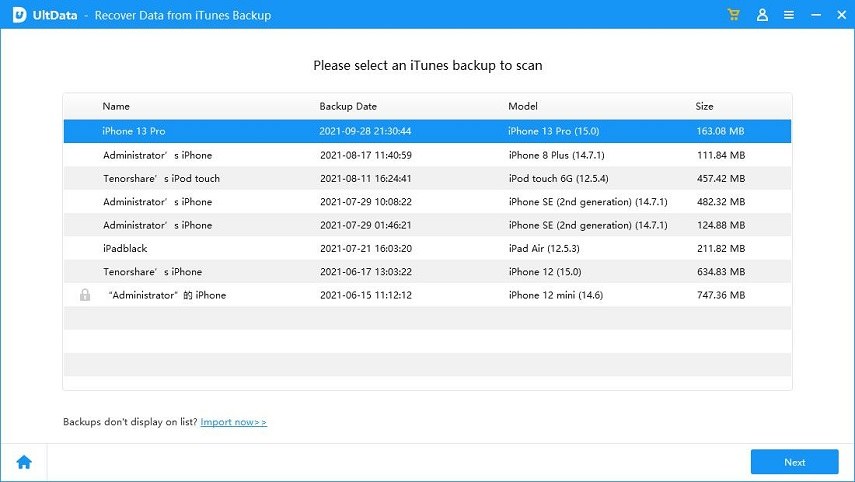
Schritt 2: Wählen Sie das gewünschte Backup aus und klicken Sie auf „Wiederherstellen“, damit das Programm das ausgewählte Backup scannen kann.
Schritt 3: Wählen Sie nach Abschluss des Scans im nächsten Fenster die Kontaktdaten aus, die Sie wiederherstellen möchten, und klicken Sie auf die Schaltfläche „Wiederherstellen“, um die Kontakte zu speichern.
Verlorene Kontakte auf dem iPhone aus iCloud-Backup wiederherstellen:
Wenn Sie Ihre Kontakte in iCloud gesichert haben, können Sie sie auch mit Tenorshare wiederherstellen, ohne das gesamte Backup wiederherzustellen. Bitte befolgen Sie diese einfachen Schritte:
Der erste Schritt besteht darin, das Programm zu starten und „Aus iCloud-Sicherungsdatei wiederherstellen“ auszuwählen. Um auf die Sicherungsdateien zugreifen zu können, müssen Sie sich bei Ihrem iCloud-Konto anmelden.
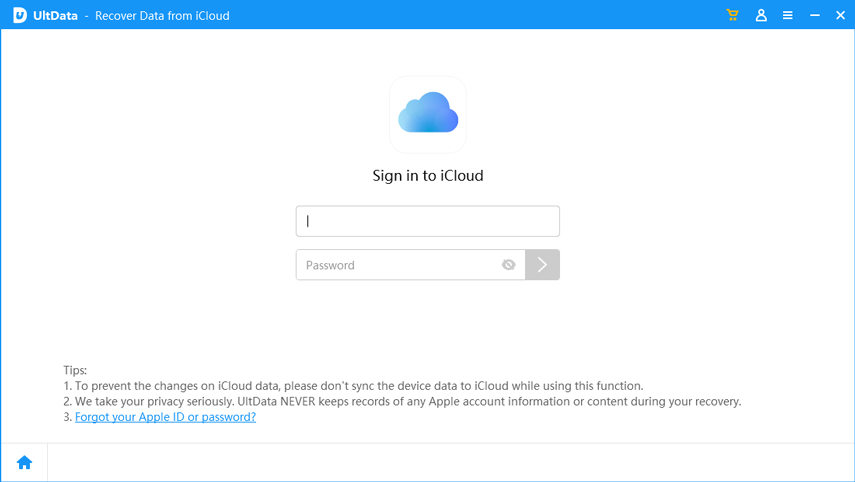
Im zweiten Schritt wählen Sie das gewünschte Backup aus und klicken auf „Weiter“. Als nächstes beginnt das Programm mit dem Herunterladen der Sicherungsdatei. Sobald der Download abgeschlossen ist, klicken Sie auf „OK“, um mit dem Scannen der erforderlichen Kontakte zu beginnen.
Schritt 3: Im nächsten Fenster sollten Sie eine detaillierte Liste aller Daten in dieser Sicherungsdatei sehen. Suchen und wählen Sie die Kontakte aus, die Sie wiederherstellen möchten, und klicken Sie auf „Wiederherstellen“, um sie zu speichern.
Zusammenfassung
Ob Sie ein Backup haben oder nicht, Sie können verlorene Kontakte auf dem iPhone ganz einfach wiederherstellen.
Das obige ist der detaillierte Inhalt vonSo stellen Sie verlorene Kontakte auf dem iPhone wieder her. Für weitere Informationen folgen Sie bitte anderen verwandten Artikeln auf der PHP chinesischen Website!
In Verbindung stehende Artikel
Mehr sehen- Wie entferne ich die rote Punktaufforderung, also die Markierung für ungelesene Nachrichten, in der Nachrichten-App in iOS 16?
- Eine zerstörungsfreie Möglichkeit, iPhone-Fotos schnell auf Ihren Computer zu importieren!
- So prüfen Sie selbst, ob es Probleme mit dem neuen iPhone 13/14 gibt und wie Sie den Kauf generalüberholter Geräte vermeiden.
- Download der Weiyun-Mac-Version und Funktionseinführung
- Wie kann das Problem gelöst werden, dass Safari im privaten Browsermodus nicht gefunden werden kann und der Verlauf in iOS 16 nicht gelöscht werden kann?

